전문가처럼 Firefox 사이드바를 사용하기 위한 상위 6가지 추가 기능
잡집 / / February 16, 2022

Firefox는 가장 인기 있는 브라우저 중 하나이며 사이드바 기능은 가장 과소평가된 브라우저 중 하나입니다. 워크스테이션의 축복을 받은 경우 큰 화면으로, 사이드바가 정말 유용할 수 있습니다.
그것에 대한 많은 멋진 용도가 있습니다. 다음은 Firefox의 사이드바를 사용할 수 있는 최고의 애드온입니다.
1. 북마크, 기록 및 다운로드에 액세스

의 도움으로 옴니사이드바 책갈피를 보여주는 편재하는 사이드바가 있습니다. 역사, 다운로드, 추가 기능, Scratchpad 및 오류 콘솔까지 있습니다.
이 모든 옵션의 기본 위치가 됩니다. 그래서 다운로드 항상 사이드바에 표시됩니다.
2. 페이스북 찾아보기
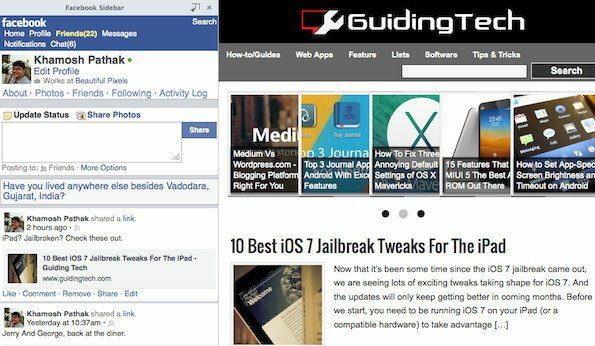
페이스북 사이드바 사이드바에서 Facebook을 바로 도킹할 수 있습니다. 이것이 바로 Facebook 중독자에게 필요한 것입니다. 뉴스 피드를 탐색하고 사이드바에서 바로 알림을 확인할 수도 있습니다. 확장 프로그램은 단순히 사이드바에 모바일 웹페이지를 로드합니다. 간단하고 작동합니다.
3. 사이드바의 트위터

덕분에 트윗빈 (업데이트: 이 도구는 더 이상 사용할 수 없음) Firefox의 경우 전 세계에서 일어나는 모든 일을 항상 파악할 수 있습니다. 타임라인을 볼 수 있으며, 기울기, 기본적으로 Twitbin을 사용하여 Twitter 웹사이트에서 할 수 있는 모든 작업을 수행합니다.
4. 탐색하는 동안 쇼핑
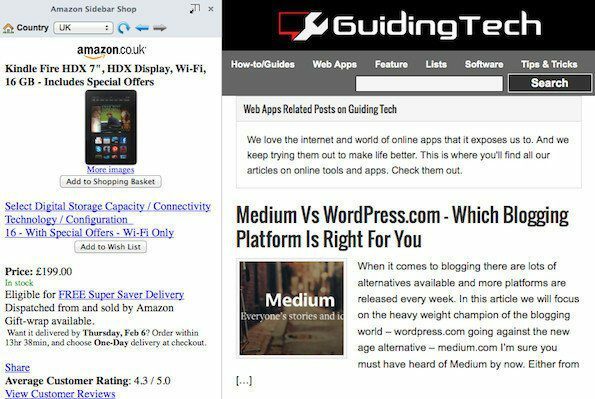
쇼핑에 가려움이 있고 대부분의 일을 아마존에서 하는 경우 아마존 사이드바 샵 (업데이트: 이 도구는 더 이상 사용할 수 없음)이 확장 프로그램입니다. 사이드바에 아마존 웹사이트가 표시되어 인터넷을 검색하는 동안 거래를 검색할 수 있습니다.
보너스 팁: 사이드바를 항상 표시하지 않으려면 다음을 사용할 수 있습니다. 이것 마우스 포인터가 브라우저 창의 가장자리 근처에 있을 때만 사이드바를 활성화하는 추가 기능.
5. 피드 읽기

세이지 사이드바를 미니 피드 리더로 바꿀 수 있습니다. 팔로우하려는 사이트의 북마크를 Sage 폴더에 추가하기만 하면 됩니다. 사이트 URL 대신 RSS 피드 링크를 잡고 저장 그리고 당신은 끝났습니다. 이제 Sage는 사이트의 모든 최신 기사를 사이드바에 표시합니다.
6. 탭을 옆으로 관리

와이드스크린 모니터는 멀티태스킹을 하는 사람들에게 유용합니다. 그러나 많은 웹 페이지는 여전히 와이드스크린 캔버스의 600-800픽셀만 차지합니다. 공백을 더 잘 사용하도록 합시다. 탭을 창 양쪽에 고정하면 몇 가지 이점이 있습니다. 각 탭에 대해 더 많은 세부 정보를 얻을 수 있으며 더 쉽게 접근할 수 있습니다. 옆으로 탭하려는 경우, 트리 스타일 탭 가장 좋은 방법입니다.
너의 편
항상 화면 측면에 고정하는 것을 선호하는 추가 기능이 있습니까? 아래 의견에 알려주십시오.
2022년 2월 3일 최종 업데이트
위의 기사에는 Guiding Tech를 지원하는 제휴사 링크가 포함될 수 있습니다. 그러나 편집 무결성에는 영향을 미치지 않습니다. 내용은 편향되지 않고 정통합니다.



